| CATEGORII DOCUMENTE |
Configurare Netscreen-Remote VPN Client
Se instaleaza softul pe calculator cu sitemul de operare Windows XP/Vista.
Jos in partea dreapta va aparea o iconita patrata albastra cu un patratel rosu pe ea, precum cea din imagine:
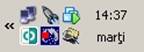
Se apasa dublu clic pe aceasta iconita si se va deschide urmatoarea fereastra:
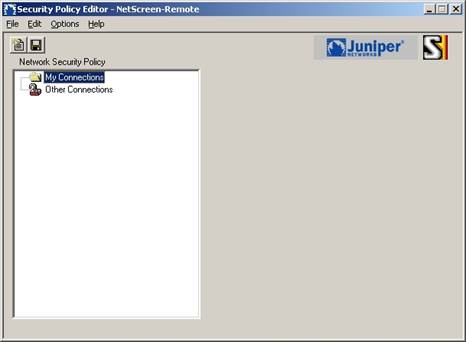
Se apasa clic dreapta pe My Connections, apoi Add>Connection precum in imaginea urmatoare:
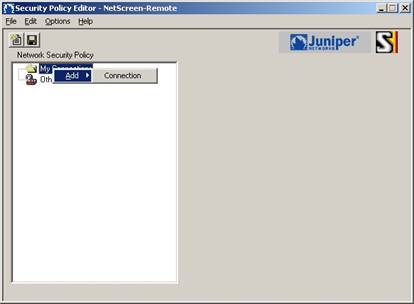
Se redenumeste noua conexiune: AGmed
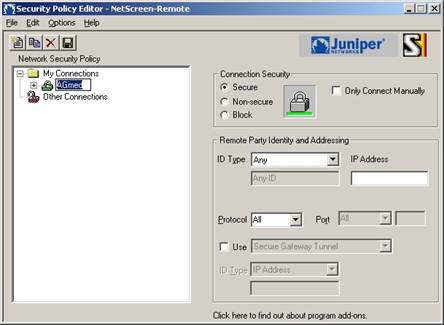
In meniul din dreapta, in Connection Security se lasa bifat Secure. In Remote Party Identity and Adrressing se alege ID Type: IP Subnet, Subnet: 192.168.10.0, Mask: 255.255.255.0, Protocol: All, se bifeaza Use: Secure Gateway Tunnel, ID Type: IP Address, si se introduce adresa 93.122.157.182, precum imaginea de mai jos:
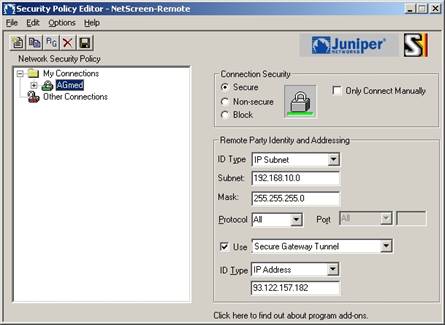
Se extinde meniul din stanga apasand pe +, si se selecteaza My Identity.
In dreapta, in My Identity se alege Select Certificate: None, ID Type: E-mail Address, se introduce adresa utilizatorului de email (acceasi configurata pe SSG140). In Secure Interface Configuration se alege Virtual Adapter: Preferred. In Internet Interface se lasa configuratia default Any.
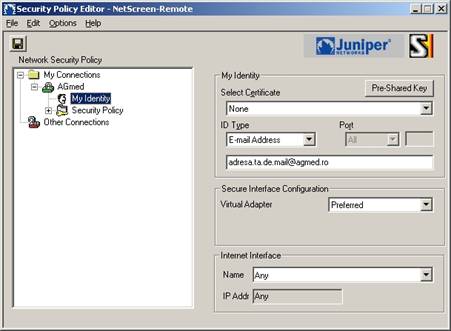
In rubrica My Identity din dreapta se apasa butonul Pre-Shared Key, se va deschide o fereastra precum cea din imaginea de mai jos, se va apasa butonul Enter Key, si se va introduce sirul de caractere agmedagmed, apoi se va apasa butonul OK.
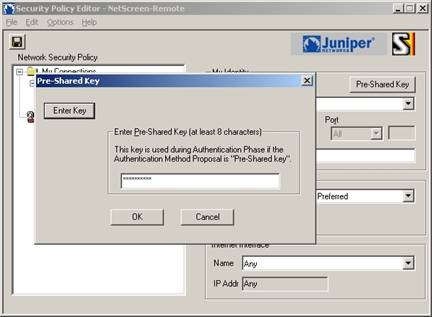
Din meniul din stanga se va selecta Security Policy. In partea dreapta se va selecta Aggresive Mode, se va bifa Enable Perfect Forward Secrecy, se lasa default Diffie-Hellman Group 2, si se debifeaza Enable Replay Detection conform figura de mai jos:
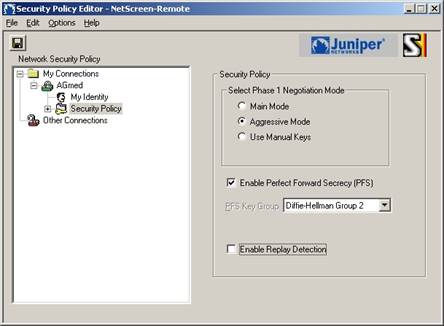
Se extinde meniul din stanga apasand +, precum in imaginea de mai jos, si se selecteaza Proposal 1 de sub Authentication (Phase 1). In dreapta, se alege Authentication Method: Pre-Shared Key; Extended Authentication, Encrypt Alg: Triple DES, Hash Alg: SHA-1, SA Life: Unspecified, Key Group: Diffie-Hellman Group 2.
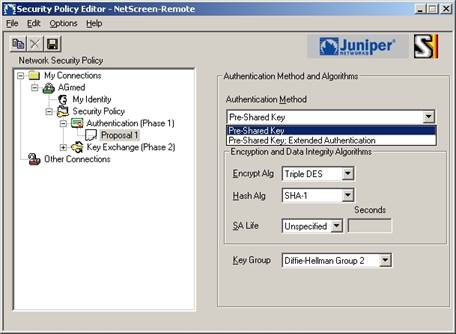
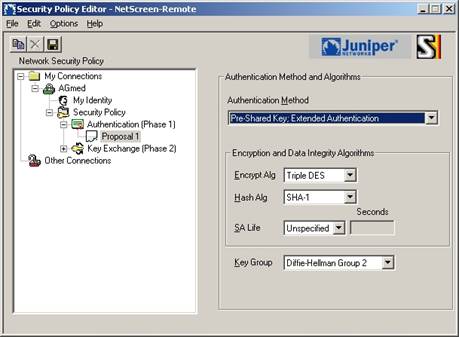
Se extinde meniul din stanga apasand + in dreptul Key Exchange (Phase 2) si se selecteaza Key Exchange (Phase 2). Apoi se apasa butonul Create New Proposal.
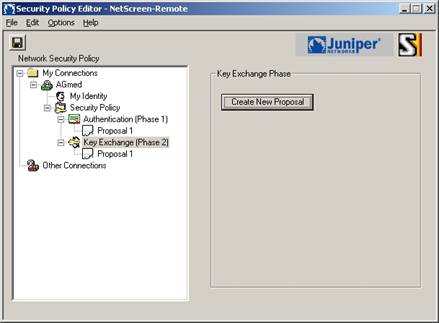
In meniul din stanga sub Key Exchange (Phase 2) va aparea Proposal 2. Se selecteaza Proposal 2, si in dreapta se modifica Hash Alg: MD5.
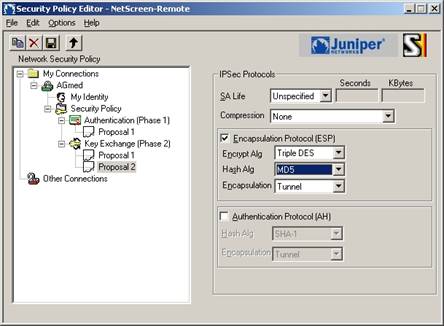
Se selecteaza iar Key Exchange (Phase 1) si se apasa butonul Create New Proposal din dreapta.
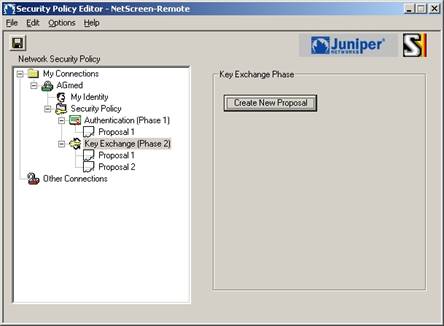
Sub Key Exchange (Phase 2) va aparea Proposal 3. Se va selecta Proposal 3, si din meniul din dreapta se va modifica Encript Alg: DES.
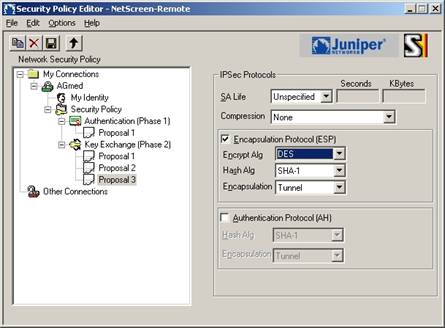
Se selecteaza iar Key Exchange (Phase 1) si se apasa butonul Create New Proposal din dreapta.
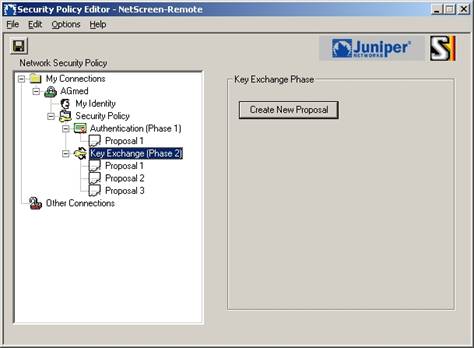
Sub Key Exchange (Phase 2) va aparea Proposal 3. Se va selecta Proposal 3, si din meniul din dreapta se va modifica Encript Alg: DES si Hash Alg: MD5 .
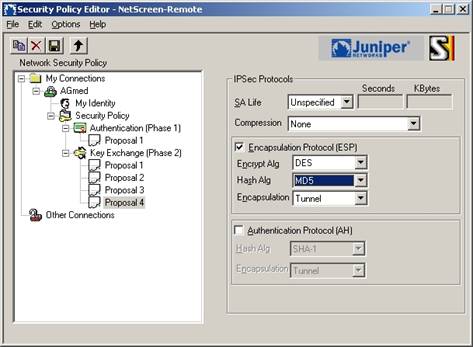
Din meniul din bara de sus se alege File>Save pentru salvarea configuratiilor facute.
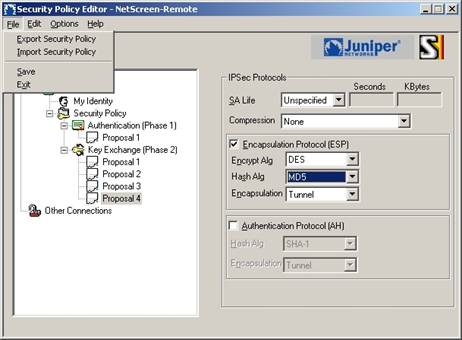
Se inchide fereastra apasand X din partea dreapta, sus.
Acum ar trebui sa se poata comunica cu calculatoarele/serverele din reteaua 192.168.10.0.
In momentul in care se incearca conectarea la unul din calculatoarele 192.168.10.0, va aparea fereastra de autentificare, unde se va introduce userul si parola si se apasa butonul OK:
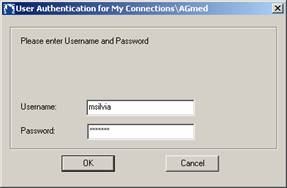
Exemplu: Se da ping in unul din calculatoarele din reteaua 192.168.10.0, respectiv 192.168.10.4, apare fereastra de autentificare, timp in care calculatorul nu raspunde la ping. Se introduce Username si Password, se apasa butonul OK, si calculatorul 192.168.10.4 incepe sa raspunda la ping.
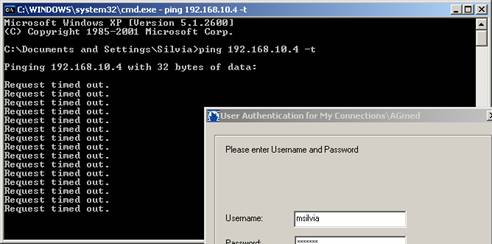
Clic butonul OK.
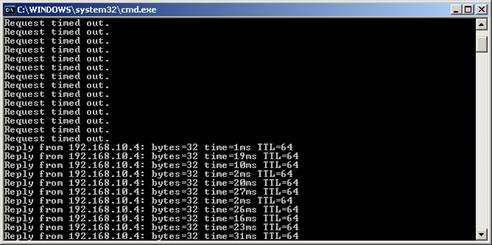
|
Politica de confidentialitate | Termeni si conditii de utilizare |

Vizualizari: 1063
Importanta: ![]()
Termeni si conditii de utilizare | Contact
© SCRIGROUP 2024 . All rights reserved